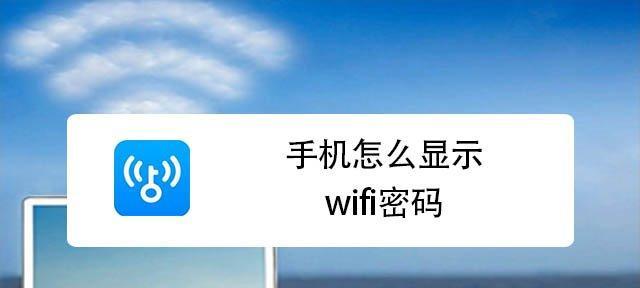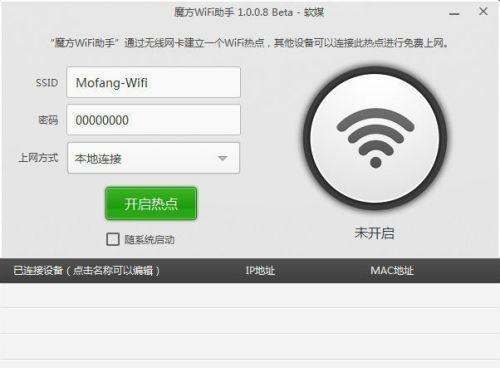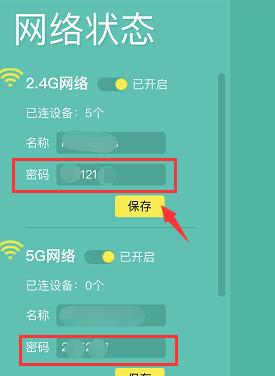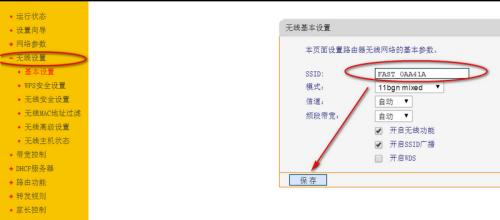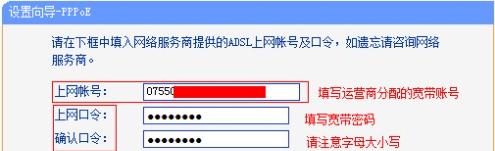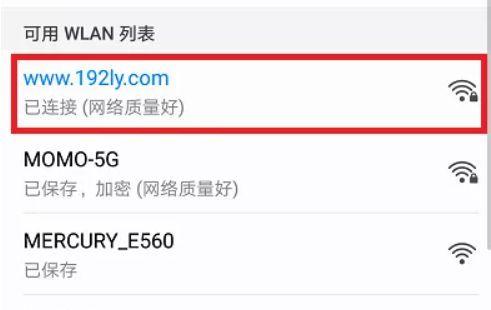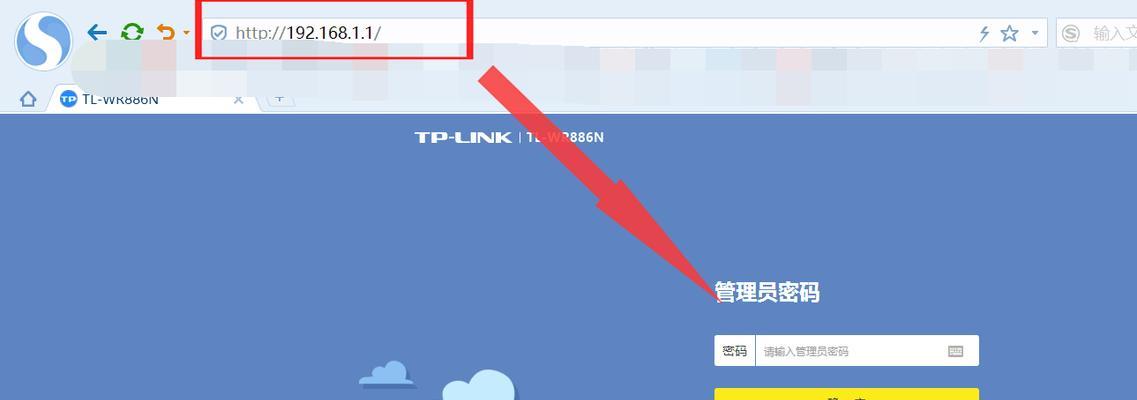电脑修改路由器和WiFi密码的步骤是什么?
游客 2025-03-30 14:40 分类:数码知识 9
在使用电脑连接到互联网的过程中,路由器和WiFi密码扮演着至关重要的角色。出于安全考虑,定期更换密码是每个互联网用户应该做的事情。本文将为你详细指导如何使用电脑修改路由器和WiFi密码,确保你的网络安全和个人隐私。
1.准备工作:了解你的路由器型号
在开始之前,你需要知道路由器的品牌和型号,因为不同的路由器可能会有不同的登录界面。通常,路由器背面或者底部会印有型号信息。如果你已经连接到WiFi,可以通过电脑访问路由器的IP地址进入设置界面。一般情况下,路由器的IP地址为192.168.1.1或192.168.0.1,用户名和密码则在路由器的说明书或者标签上可以找到。

2.登录到路由器管理界面
在电脑的浏览器地址栏输入路由器的IP地址。
按照提示输入用户名和密码,进入管理界面。
此时你应该已经看到路由器的主设置界面。不同品牌的路由器可能会有不同的布局和选项,但主要功能通常都包括在内。

3.修改WiFi密码
找到无线设置选项,通常位于“无线网络”、“无线设置”或者“WLAN”之类的菜单下。
在该页面下,找到密码或安全设置区域。
输入新的WiFi密码。为确保安全性,建议使用至少12个字符,结合数字、大小写字母和特殊符号。
确认修改后,点击保存或应用按钮。

4.修改路由器登录密码
为了进一步增强路由器的安全性,更改默认的登录密码也是非常重要的。
在管理界面找到系统设置或类似的选项。
找到“登录密码”或“管理密码”项。
输入旧的登录密码和你想要设置的新密码。
点击保存或更新按钮,并等待路由器重启。
5.安全设置建议
启用网络加密:通常选择WPA2或WPA3作为加密协议,以保证数据传输的安全。
更改默认的网络名称(SSID):不使用默认名称,避免公开暴露路由器品牌和型号。
更新路由器固件:定期检查并更新固件,以确保路由器安全漏洞得到修补。
6.常见问题与解答
问题1:忘记了路由器的登录密码怎么办?
如果忘记了登录密码,通常需要重置路由器到出厂设置,然后重新设置。注意:这将清除路由器上所有的自定义设置。
问题2:怎样检查路由器是否支持最新的安全标准?
登录到路由器管理界面,查找无线设置或安全设置,通常会标明支持的安全加密类型。
7.结语
掌握如何使用电脑修改路由器和WiFi密码是保持网络安全的重要步骤。通过本文的指导,你应该能够顺利地完成密码的更改,并加强你的网络防御。如果你在操作中遇到问题,可以参考上述常见问题解答,或者联系路由器的客服支持。安全的网络环境需要我们共同努力和积极维护,希望你能够维护好自己的网络环境安全。
版权声明:本文内容由互联网用户自发贡献,该文观点仅代表作者本人。本站仅提供信息存储空间服务,不拥有所有权,不承担相关法律责任。如发现本站有涉嫌抄袭侵权/违法违规的内容, 请发送邮件至 3561739510@qq.com 举报,一经查实,本站将立刻删除。!
- 最新文章
- 热门文章
- 热评文章
-
- 小精灵蓝牙耳机连接步骤是什么?连接失败怎么办?
- 这样搭配才是装机必备?如何打造完美电脑配置?
- 哪款13英寸笔记本电脑性能最佳?如何选择适合自己的型号?
- 性能强悍价格还很低?这样的产品真的存在吗?
- ThinkPadX1Titanium值得买吗?购买时常见问题解答?
- 电脑蓝屏了怎么办?学会这些技巧轻松解决!
- 电脑黑屏了怎么办?两种快速解决方法介绍
- 推荐7套12代i7处理器?哪款适合你的电脑升级需求?
- 联想ThinkBook开箱体验如何?常见问题有哪些解决方法?
- 女神办公首选是什么?为什么成为女性工作者的首选?
- 性价比超高的惠普推荐?如何挑选最合适的惠普产品?
- 五款笔记本电脑推荐?哪款适合学生和办公使用?
- 新款MacBookAir下半年推出会带来哪些新功能?用户期待的改进点有哪些?
- 经典五款机型介绍?它们的特点和常见问题是什么?
- b490联想笔记测评怎么样?性能和价格如何?
- 热门tag
- 标签列表